WinXP系统提示16位MS Dos子系统如何解决?
我们在使用电脑的时候,经常会遇到这样,那样的问题,这个很正常。但最近有WinXP系统的用户,反应自己在使用电脑过程中,系统老是会弹出16位MS-DOS子系统的对话框,不管我是点击关闭还是忽悠都还会继续弹出来。如下图:
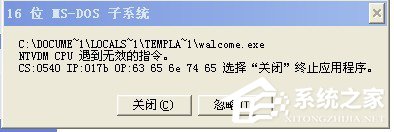
那么,遇到这种情况该怎么办呢?下面就和大家说一下如何解决WinXP系统提示16位MS Dos子系统的问题。
解决方法如下:
方法一:
1、“开始”——“运行”——在打开对话框中输入“gpedit.msc”来启动组策略。

2、在左侧的控制台树中依次展开“计算机配置”——“管理模板”——“Windows 组件”——“应用程序兼容性”。
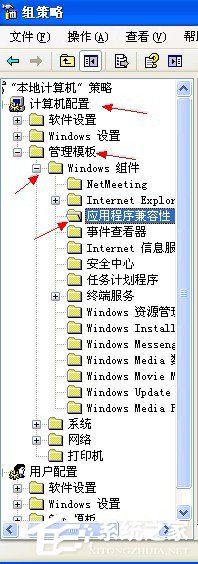
3、在右侧窗口找到并双击打开“防止访问16位应用程序”项目。
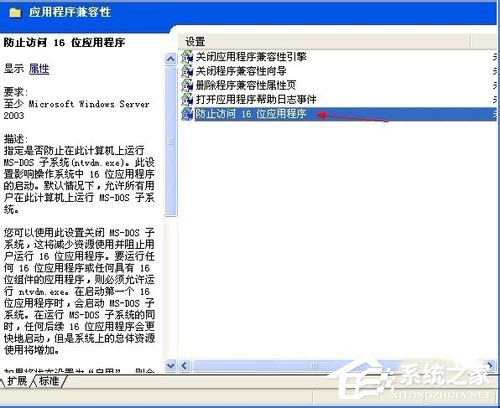
4、在弹出的窗口单击“设置”选项卡,选择“已启用”,单击“确定”。
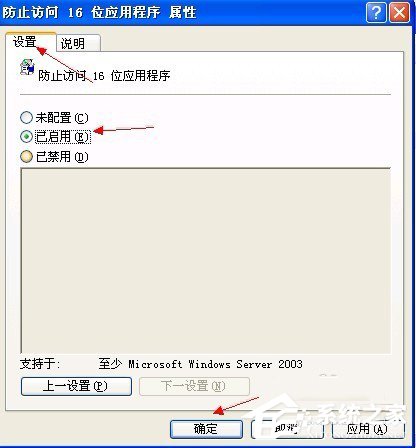
方法二:
1、单击“开始”,单击“运行”,输入“regedit”,打开注册表编辑器。
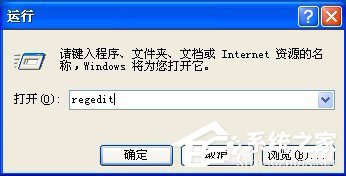
2、在左侧界面依次展开到以下注册表项。
HKEY_LOCAL_MACHINESYSTEMCurrentControlSetControlWOW

3、在右边窗口空白处鼠标右键“新建”——“DWORD 值”。
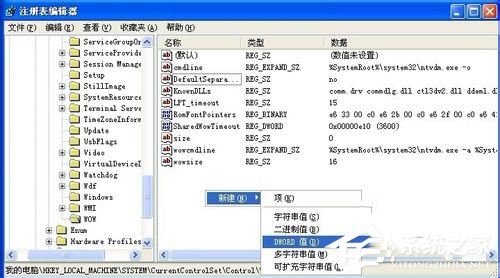
4、右击“新值 #1”,单击“重命名”,输入“DisallowedPolicyDefault”,按回车键。

5、双击打开“DisallowedPolicyDefault”键值,在编辑 DWORD 值对话框中将数据数值修改为“1”,单击“确定”。
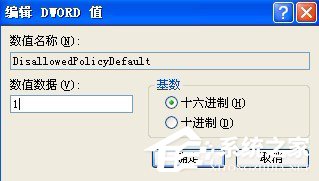
6、也可以直接在运行对话框中输入以下命令来达到同等效果。
reg add “HKLMSystemCurrentControlSetControlWOW” /v “DisallowedPolicyDefault” /d 1 /t REG_DWORD /f

以上也就是如何解决WinXP系统提示16位MS Dos子系统问题的全部内容了。如遇到同样问题的用户,不妨试一下上述的方法步骤去操作吧!希望在这里能够帮到更多有需要的人。
相关文章:

 网公网安备
网公网安备